プログラマとして10年以上生活しているのに、普通のプログラマの人たちができることが、全く理解できません。
なので、「ゼロからはじめるLinuxサーバー構築・運用ガイド 動かしながら学ぶWebサーバーの作り方」という本を購入し、勉強してみることにしました。
スポンサーリンク
さくらのVPSを使って、Linuxの使い方を学ぶ本です。
普段は、Microsoft AzureのVirtual MachineでWindowsを使っているので、初期費用のことも考えると、Azureでやりたかったのですが、初心者なので、本に書いてあるとおりに実践してみることにしました。
メモリ1ギガのプランに申し込みして、しばらくしたら、「[さくらのVPS] 仮登録完了のお知らせ」というメールが届きました。
そのメールの中に、VPSコントロールパネル ログイン情報が記載されています。
2週間の試用期間があるとのことですが、初期設定費用がどうなっているのかがよくわかりません。
とりあえず、VPSコントロールパネルを開いてみました。
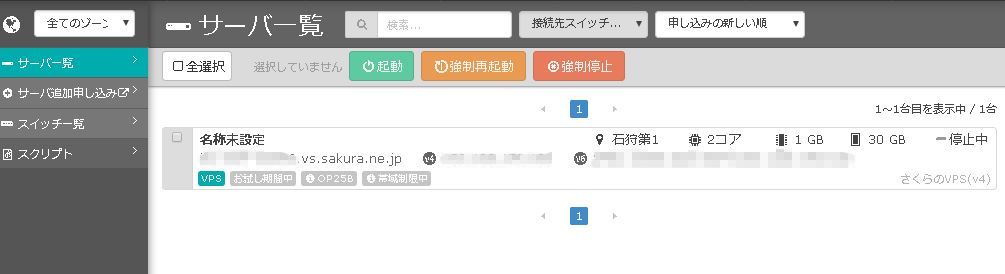
サーバーをクリックしてみたら、ちゃんとお試し期間中だと表示されました。
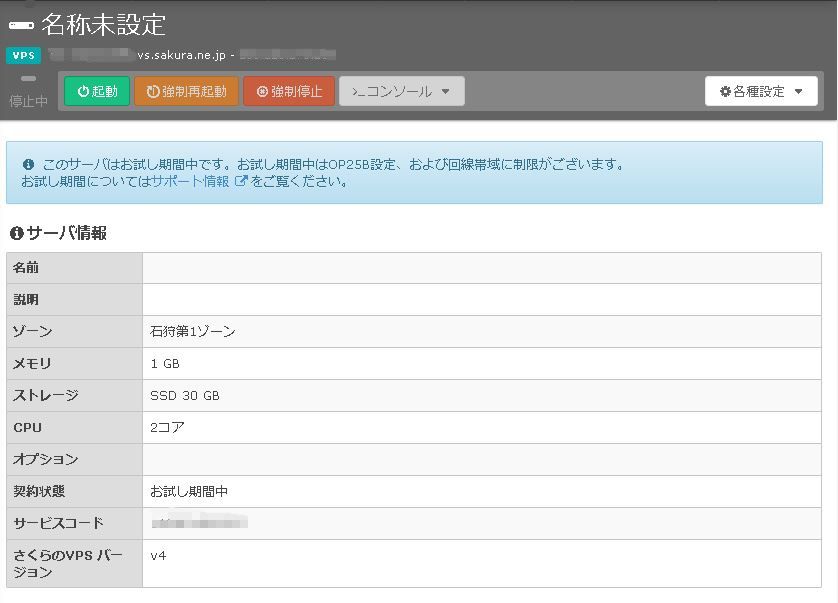
起動してみたら、黒い画面がでてきました。
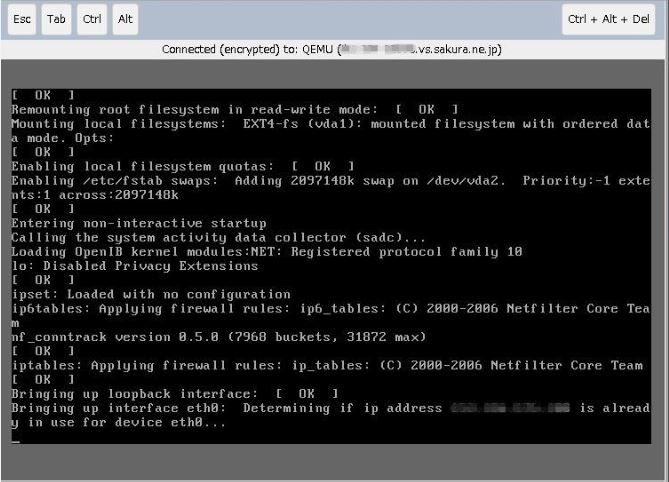
10分ほど待ったらログイン画面になりました。
「[さくらのVPS] 仮登録完了のお知らせ」というメール内に記載されていた[管理用ユーザ]でログインできました。
CentOSを初めてさわったので、まずは、パスワード入力する時に、画面は無反応であるという点に戸惑いました。
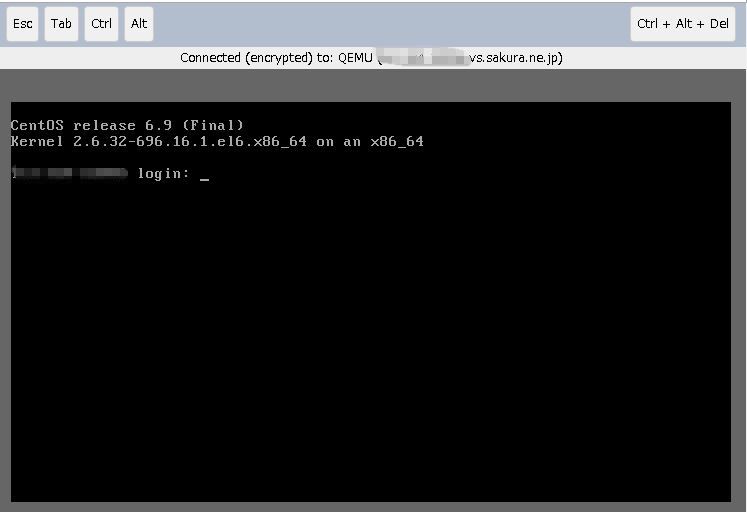
一度、シャットダウンしてから起動してみましたが、30秒以内にログイン画面に到達できました。
実際に、本で使うOSはCentOS 7なので、CentOS 7をインストールしました。
→さくらのVPSでCentOS 7をインストールしてみました。